Kodi ist ein vielseitiger Player für Multimedia-Inhalte. Um die Nutzung zu erleichtern, wurde der Player mit vielen nützlichen Tastaturkürzeln ausgestattet. Manchmal kommen wir jedoch zu dem Schluss, dass wir eine Tastenkombination doch vermissen. Ich verwende zum Beispiel oft Dateien mit zwei polnischen und einer Original-Tonspur, und ein Wechsel der Tonspur wäre für mich sehr hilfreich. Leider gibt es standardmäßig keine solche Verknüpfung, aber wir können sie hinzufügen, denn Kodi hat einen solchen Befehl. Wir können unseren eigenen Befehl auf zwei Arten hinzufügen: über das Plugin oder manuell über die keymaps-Datei im userdata-Verzeichnis.
Hinzufügen einer Verknüpfung über ein Plugin
Die Verknüpfung kann über das Plugin Keymap Editor hinzugefügt werden. Das Plugin kann aus dem offiziellen Repository heruntergeladen werden.
Starten Sie das Keymap-Editor-Plugin und wählen Sie wie auf den Screenshots:
Bearbeiten -> Vollbild Video -> Audio -> Nächste Sprache -> Taste bearbeiten und wählen Sie die Taste für die Verknüpfung.
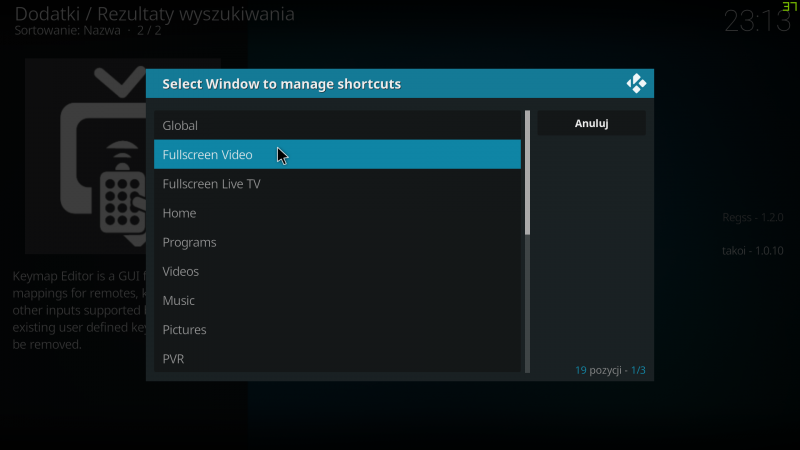
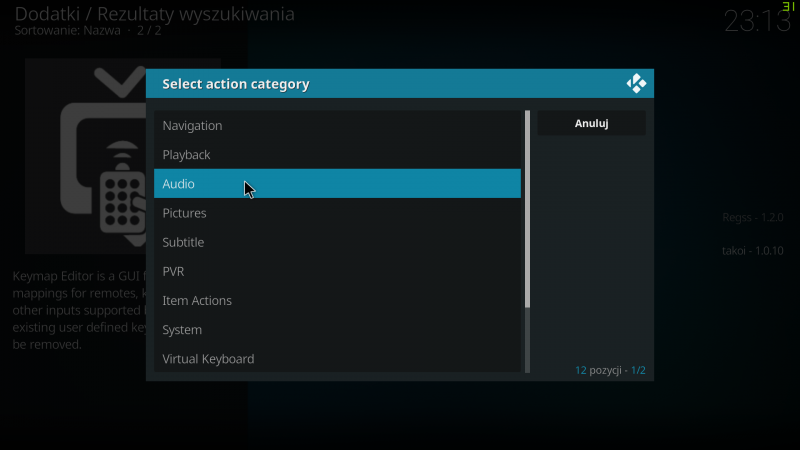
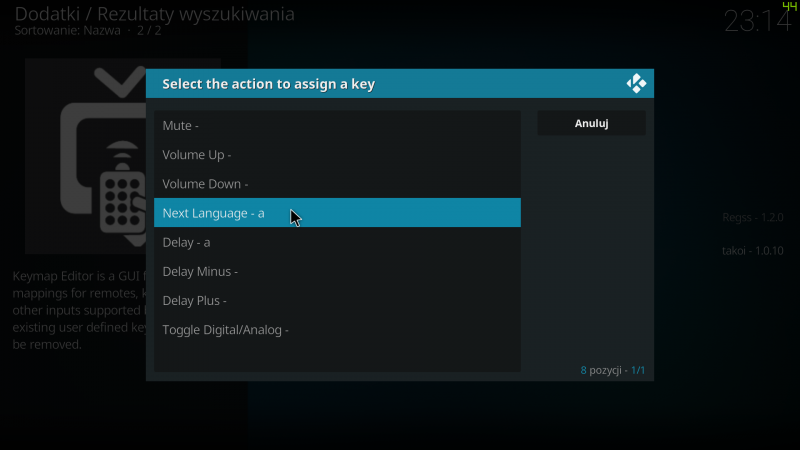
Tastenkürzel manuell hinzufügen
Das Tastenkürzel kann auch manuell hinzugefügt werden, indem die Datei keyboard.xml im Ordner keymaps geändert oder erstellt wird. Je nach Betriebssystem befindet sich der keymaps-Ordner an unterschiedlichen Orten:
Detaillierte Informationen zur Erstellung von keymap-Dateien finden sich unter wiki kodi keymap.
Die keymap.xml-Datei für Audiokurzbefehle mit der Taste „t“ sieht so aus:
<keymap><FullscreenVideo><keyboard><t>audionextlanguage</t></keyboard></FullscreenVideo></keymap>
Der Abschnitt „FullscreenVideo“ bedeutet, dass unsere Abkürzung für den Videowiedergabemodus steht.